Mac 向けベスト 10 ボイス レコーダー (macOS 15 を含む) を入手
Macは、その使いやすさ、安定性、および全体的なパフォーマンスにより、オーディオおよびビデオの専門家に最も人気のあるプラットフォームです。ただし、MacにはQuickTime Playerに音声録音ソフトウェアが組み込まれているにもかかわらず、ポッドキャストや音楽作成などのハイエンドの録音はできません。また、システムサウンドを録音することはできません。そうは言っても、より良い結果を得るには、Mac用の最高のボイスレコーダーが必要になります。そのため、強力なMacオペレーティングシステムと最高の音声録音ソフトウェアを使用して、すべてのニーズを満たします。さらに面倒なことはせずに、Mac用の優れたボイスレコーダーアプリのいくつかを見てください。
ガイドリスト
パート1:高品質であらゆるサウンドを録音するためのMac用の最高のボイスレコーダー パート2:知っておくべきMac用のトップ9ベストボイスレコーダー パート3:Mac用ボイスレコーダーに関するFAQパート1:高品質であらゆるサウンドを録音するためのMac用の最高のボイスレコーダー
まず、時間をかけて、Mac用の最も有能で強力なボイスレコーダーを見てみましょう。 AnyRec Screen Recorder Macで高品質のオーディオを録音できます。このアプリのさらに興味深い点は、マイクとシステムサウンドの両方を録音できることです。また、ノイズキャンセルや音声強調などの特徴的な機能も備えています。何を待っていますか?この強力なアプリをダウンロードして、Macでラグや品質を損なうことなく録音を体験してください!

内部および外部オーディオを Mac で同時にまたは個別に録音します。
弱い音声をブーストし、音声ノイズを除去し、音声エコーを停止します。
任意のプラットフォームからオーディオを録音し、MP3、AAC、M4Aなどにエクスポートします。
オーディオを数時間録音する場合は、スケジュールされたタスクを作成します。
必要に応じて、Mac の音声録音を任意の形式またはプラットフォームに保存または共有します。
安全なダウンロード
安全なダウンロード
従う手順:
ステップ1。AnyRec Screen Recorder が起動したら、「Audio Recorder」ボタンをクリックして、 Macで音声を録音する.

ステップ2。「システムサウンド」ボタンと「マイク」ボタンを使用して、Mac のオーディオ録音を管理します。ここで、希望のオーディオチャンネルを選択できます。ご希望の場合は Macで内部オーディオを録音する、[システムサウンド]ボタンをクリックする必要があります。一方、ナレーションを録音したい場合は、「マイク」ボタンをクリックする必要があります。また、ビデオ通話を録画したい場合は、両方のボタンをオンにします。

ステップ 3。システムサウンドとマイクの両方のレベルを変更および調整するには、「サウンド」タブに移動します。最高の音質で録音するには、「マイク ノイズ キャンセル」オプションと「マイク エンハンスメント」オプションをチェックするだけです。 「サウンドチェック開始」ボタンを押すと、最大20秒間の効果音をテストすることもできます。

ステップ 4。Mac でオーディオ ファイルの録音を開始するには、「REC」ボタンをクリックします。もちろん、手順中いつでも音量を変更できます。

ステップ 5。音声録音をプレビューするには、「停止」ボタンをクリックし、「保存」ボタンをクリックしてコンピュータに保存します。クリップ ツールを利用して、オーディオ録音をプレビューしながら、不要な部分を削除することもできます。

詳細な手順を学習した後、次のことができます Macで内部および外部のサウンドを録音する 簡単に。
安全なダウンロード
安全なダウンロード
パート2:知っておくべきMac用のトップ9ベストボイスレコーダー
上記の最も優れたボイスレコーダーとは別に、この投稿では、Macで適切に動作するボイスレコーダーアプリのセレクションをまとめました。リストを調べて、ニーズに合ったものを選択できます。
トップ1:Macsomeオーディオレコーダー
けれど Macsomeオーディオレコーダー Macで音声を録音するための専門的なツールがいくつかないため、アプリや内蔵マイクなど、さまざまなソースからのサウンドを録音するための確かな代替手段です。
- 長所
- シンプルなユーザーインターフェイスを作成します。
- 個々のアプリ、マイク、ハードウェアをすべて使用して録音できます。
- 短所
- 品質の向上はありません。
- 音声オーバーレイなどの一部の機能がありません。
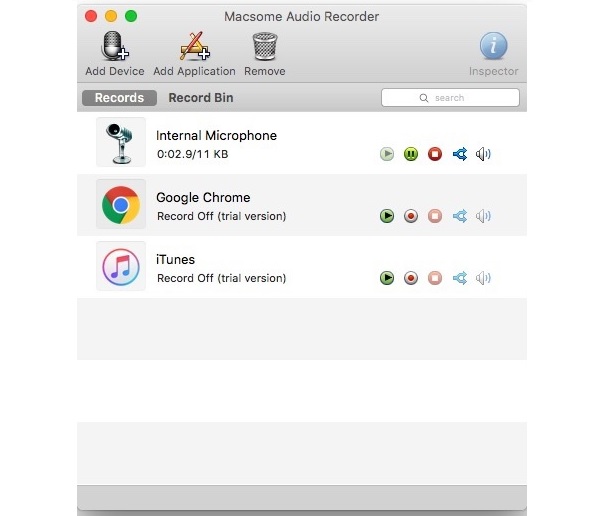
トップ2:Ocenaudio
Mac用のもう1つのオールインワン音声レコーダープログラムはOcenaudioです。さまざまなソースからの音声と音声を録音できます。その後、同じアプリ内でそれらをすべて編集できます。さらに、ほとんどのMacシステムでダウンロードして使用することは完全に無料です。
- 長所
- エフェクトは、レコーディングの特定のクリップに適用できます。
- オーディオエフェクトを使用する前に、リアルタイムで聞いてください。
- 短所
- それは巨大で、多くのスペースを占有します。
- 短期間で学ぶには要素が多すぎます。

トップ3:オーディオハイジャック
MacBook Airおよび同等のバージョンの場合、AudioHijackはMacに適したオーディオレコーダーです。マイクからの音声だけでなく、コンピューター上のアプリからの音声も収集できます。 15日間の無料トライアルとさまざまなライセンスを提供します。
- 長所
- さまざまなオーディオエフェクトとフィルターを提供します。
- 利用可能な高度なオプションがあります。
- 短所
- エクスポート形式の数には制限があります。
- 初心者は短期間ですべての側面を習得することはできません。
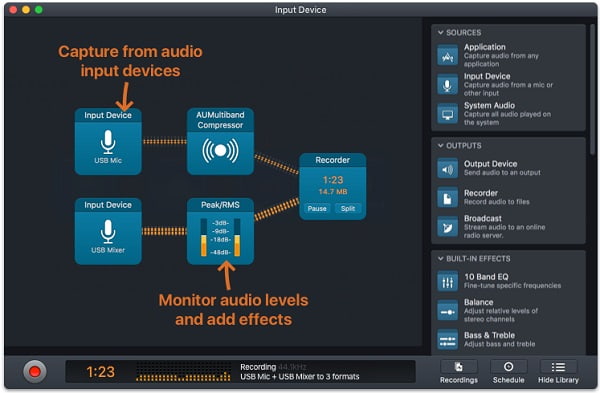
トップ4:大胆さ
Audacityは、無料のオープンソースのMacオーディオ録音プログラムです。また、ここで確認できるように、より広範囲の制御が可能です。ただし、Audacity for Macの最も優れた点は、多数の編集機能が含まれていることです。実際、Audacityは最初にデジタルオーディオエディタであり、次にレコーダーです。
- 長所
- さまざまなオーディオ録音および編集オプションを利用できます。
- 専門家向けの録音および編集ツール。
- 短所
- Audacityのユーザーインターフェースはあまりユーザーフレンドリーではありません。
- 慣れるまで少し時間がかかります。
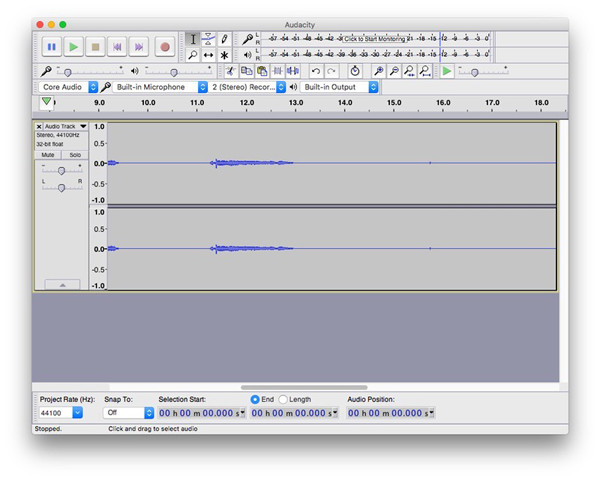
トップ5:シンプルレコーダー
Simple Recorder は、Mac でオーディオを録音するための使いやすい録音アプリケーションでもあります。余計な機能はあまりありませんが、機能します。 Simple Recorder はメニュー バーにあり、2 回クリックするだけでオーディオ録音を開始できます。短いメモを取る必要があるとき 講義を記録する、これが最良の選択肢です。
- 長所
- シンプルですぐに使用できます。
- 基本的なカスタマイズだけでなく、さまざまなソースのサポートを提供します。
- アイコンメニューからすべてのアクションを直接制御できます。
- 短所
- 基本的な編集オプションは使用できません。
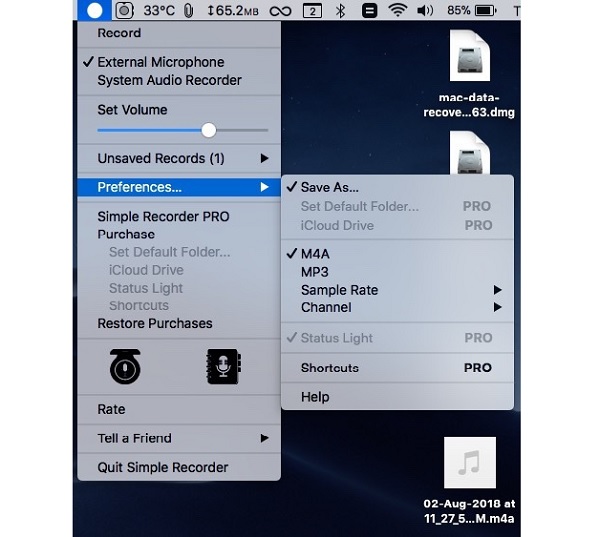
トップ6:ピエゾ
このMac用ボイスレコーダープログラムは、ポッドキャストを録音するために多くのMacユーザーによって使用されています。もちろん、内蔵マイクや外部マイクを使って音声を録音することも可能です。さらに、誰でもすぐに習得できます。
- 長所
- いくつかの高品質のプリセットを提供します。
- ポッドキャスト、Skype、FaceTime、その他のサービスはすべて利用できます。
- 短所
- ビットレートなど、利用可能なカスタムオプションはありません。
- 価格と比較すると、それはあまりにも単純すぎます。
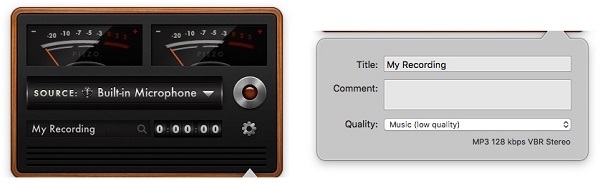
トップ7:ガレージバンド
Mac を小さなレコーディング スタジオに変えるもう 1 つの人気のある音楽レコーダーおよびエディターは、Garageband です。セッションドラマー、ギターとボーカルのプリセット、その他の楽器を含む完全な音楽ライブラリがあります。ユーザーはそれを使用して、オリジナルのサウンドを録音、編集し、仲間と共有できます。詳しくはこちら ガレージバンドでオーディオを録音する ここ。
- 長所
- 使い方は簡単です。
- オーディオエフェクトは素晴らしいです。
- MP3、FLAC、およびAAC形式での録音。
- 短所
- これは無料のツールではありません($49)。

参考文献
トップ8:Filmage Screen Recorder
MacおよびiOSデバイスでは、Filmage ScreenRecorderが人気があります ビデオおよびオーディオレコーダー と編集アプリ。このソフトウェアは、マイクまたはその他の音声入力デバイスを使用して、システムからの音声と外部音声をキャプチャできます。
- 長所
- 1080p / 4K解像度のHDビデオ画面録画を可能にします。
- 複数の編集機能があります。
- 短所
- 無料プランには時間制限があります。
- macOSでのみ利用できます。
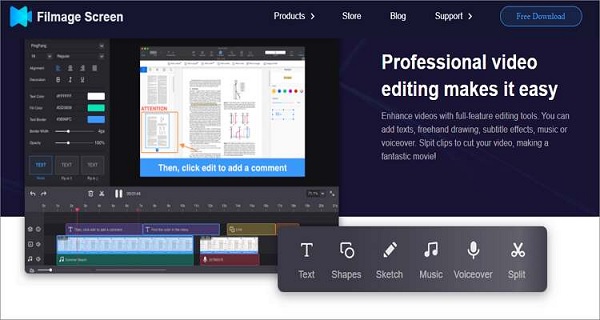
トップ9:eXtra Voice Recorder
eXtra Voice Recorderは、Mac用のボイスレコーダーとオーディオファイルマネージャーの両方です。このプログラムは、Mac AppStoreから直接ダウンロードできます。また、英語、ドイツ語、フランス語など、さまざまな言語でアクセスできます。
- 長所
- 録音には、メモや注釈を付けることができます。
- ブックマークを使用して、重要なクリップを追跡します。
- 短所
- 基本的な編集ツールは付属していません。
- 利用可能な高度なオプションはありません。
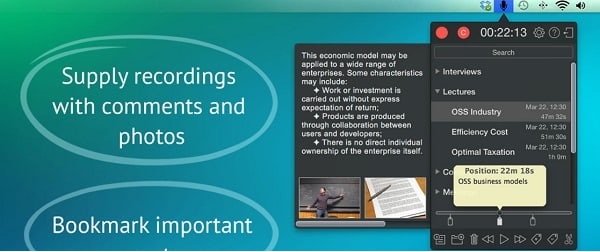
あなたは取得したいかもしれません iPhoneとAndroid用の最高の音声録音アプリ 2025年。
パート3:Mac用ボイスレコーダーに関するFAQ
-
1. Macが音声を録音できる時間に制限はありますか?
時間制限はありませんが、記録できるデータ量はデバイスの内部記憶容量によって制限されます。
-
2.バックグラウンドノイズなしで録音するにはどうすればよいですか?
あのね?それはの助けを借りて可能です AnyRec Screen Recorder。このアプリには、ノイズキャンセルや音声強調などの特徴的な機能があり、バックグラウンドノイズなしでMacで音声を録音するのに役立ちます。
-
3.録音したオーディオファイルはどこで確認できますか?
録音されたすべてのオーディオファイルは自動的にに保存されます ファインダ あなたのMacの。ただし、保存する場所は選択できます。
結論
上記は、初心者とプロの両方にとって、2025年のMac用の優れたボイスレコーダー10選です。しかし、高品質のサウンドとノイズキャンセリングでオーディオを録音したい場合は、最適なツールは次のとおりです。 AnyRec Screen Recorder。このボイスレコーダーをMacに自由にダウンロードして、簡単かつ高品質の録音を体験できます。
安全なダウンロード
安全なダウンロード
 Macでオーディオ付きのビデオを録画する方法
Macでオーディオ付きのビデオを録画する方法